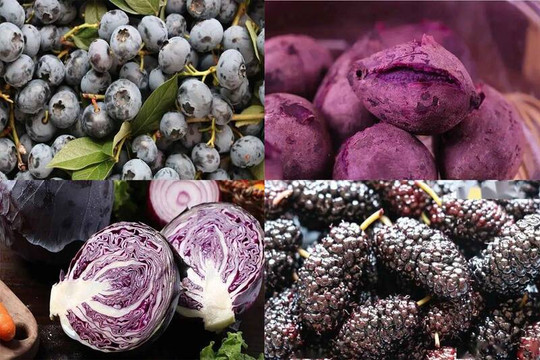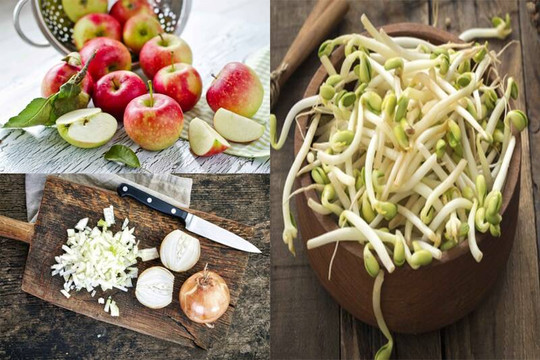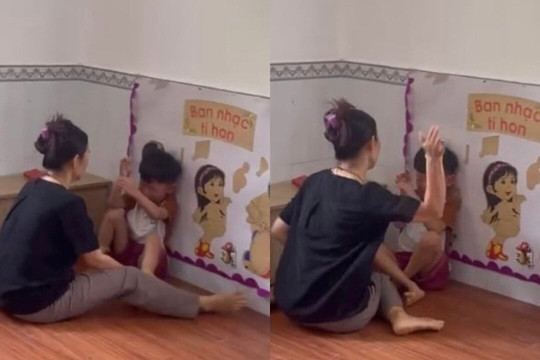Sau khi nâng cấp lên iOS 14, bạn sẽ không cần đến ứng dụng theo dõi giấc ngủ (sleep tracking) bên thứ ba nữa vì Apple đã tích hợp tính năng này vào hệ thống iOS với tên gọi Sleep (Ngủ).
Sleep (Ngủ) là tập hợp các tính năng giúp người dùng thư giãn trước khi đi ngủ, tránh bị làm phiền trong khi ngủ nhằm có giấc ngủ ngon vào ban đêm, và có thể thức dậy với cảm giác thư thái vào buổi sáng.
Sau đây là hướng dẫn chi tiết cách cài đặt tính năng Sleep trên iPhone chạy iOS 14.
Bước 1: Mở ứng dụng Health (Sức khỏe) trên iPhone, chọn thẻ Browse (Duyệt), sau đó chọn tùy chọn Sleep (Ngủ), rồi bấm nút Get Started (Bắt đầu) bên dưới phần Set Up Sleep (Thiết lập Ngủ).
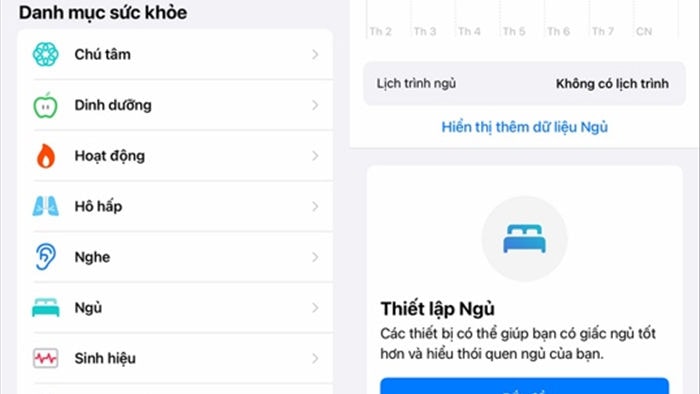
Bước 2: Ở màn hình hiện ra, iPhone sẽ giới thiệu các tính năng hỗ trợ giấc ngủ bao gồm Sleep Schedule (Lịch trình ngủ), Sleep Mode (Chế độ ngủ), và Wind Down (Thư giãn). Bấm nút Next (Tiếp theo) để bỏ qua màn hình này.
Bước 3: Bây giờ, bạn cần đặt mục tiêu ngủ. Mục tiêu ngủ mặc định là tám giờ. Bạn có thể tăng/giảm số giờ theo ý muốn sử dụng các nút dấu cộng và dấu trừ. Bấm nút Next (Tiếp theo) để tiếp tục.
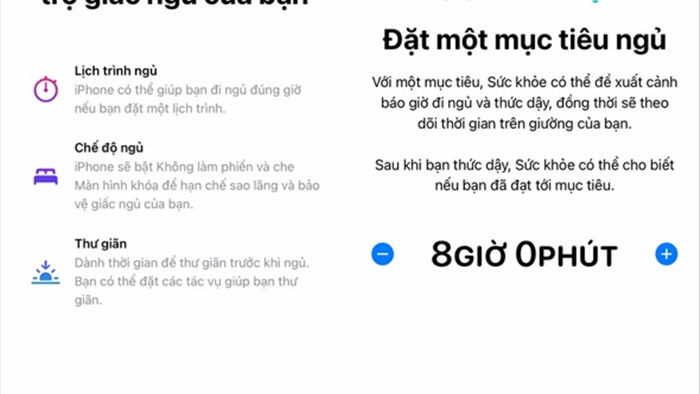
Bước 4: Kế đến, bạn cần đặt lịch trình ngủ đầu tiên. Lịch trình này phải đáp ứng mục tiêu ngủ bạn đặt ra. Ví dụ, mục tiêu ngủ của bạn là tám giờ, bạn cần đi ngủ lúc 22:00 và thức dậy lúc 6:00, hoặc 23:00 và 7:00. Sau khi đặt lịch trình, bạn hãy chọn những ngày trong tuần bạn muốn áp dụng lịch trình này. Hoàn tất, bạn bấm nút Add (Thêm) ở phía trên góc phải.
Bước 5: Ở màn hình kế tiếp, bạn có thể tạo thêm một lịch trình ngủ khác, nếu muốn. Việc này hữu ích khi bạn muốn tạo các lịch trình ngủ khác nhau cho các ngày khác nhau, ví dụ các ngày trong tuần và các ngày cuối tuần. Bấm nút Add another schedule (Thêm một lịch trình khác), rồi thêm lịch trình tương tự như hướng dẫn ở trên. Hoàn tất, bạn bấm nút Next (Tiếp theo) để tiếp tục.
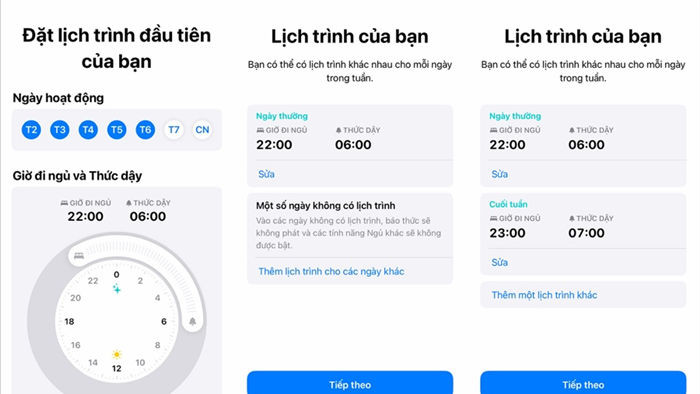
Bước 6: Bây giờ, iPhone sẽ hỏi bạn có muốn bật Sleep Mode (Chế độ ngủ) hay không. Sleep Mode sẽ tự động đơn giản hóa màn hình khóa bằng cách ẩn toàn bộ thông báo vào giờ đi ngủ theo lịch trình bạn đã thiếp lập. Ngoài ra, nó cũng bật chế độ Do not disturb (Không làm phiền) để bạn tránh bị phiền trong lúc ngủ. Bấm nút Enable Sleep Mode (Bật chế độ ngủ) nếu bạn muốn bật Sleep Mode. Ngược lại, bạn bấm nút nút Skip (Bỏ qua).
Bước 7: Tiếp theo, iPhone sẽ lại hỏi bạn có muốn bật chế độ Wind Down (Thư giãn) hay không. Wind Down cũng tương tự như Sleep Mode. Điểm khác biệt duy nhất là nó sẽ kích hoạt trước lịch trình ngủ một khoảng thời gian nhất đính do bạn chọn, giúp bạn thư giãn và chuẩn bị cho giấc ngủ tốt hơn.
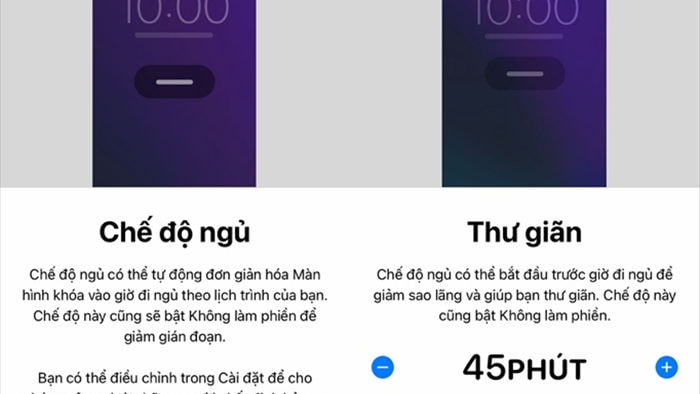
Bước 8: Cuối cùng, bạn sẽ thấy màn hình tóm tắt tất cả các thiết lập mình đã thực hiện. Bạn có thể thay đổi lịch trình hoặc những cài đặt này bất kỳ lúc nào trong ứng dụng Health (Sức khỏe). Khi đã hài lòng với các thiết lập, hãy bấm nút Done (Xong).